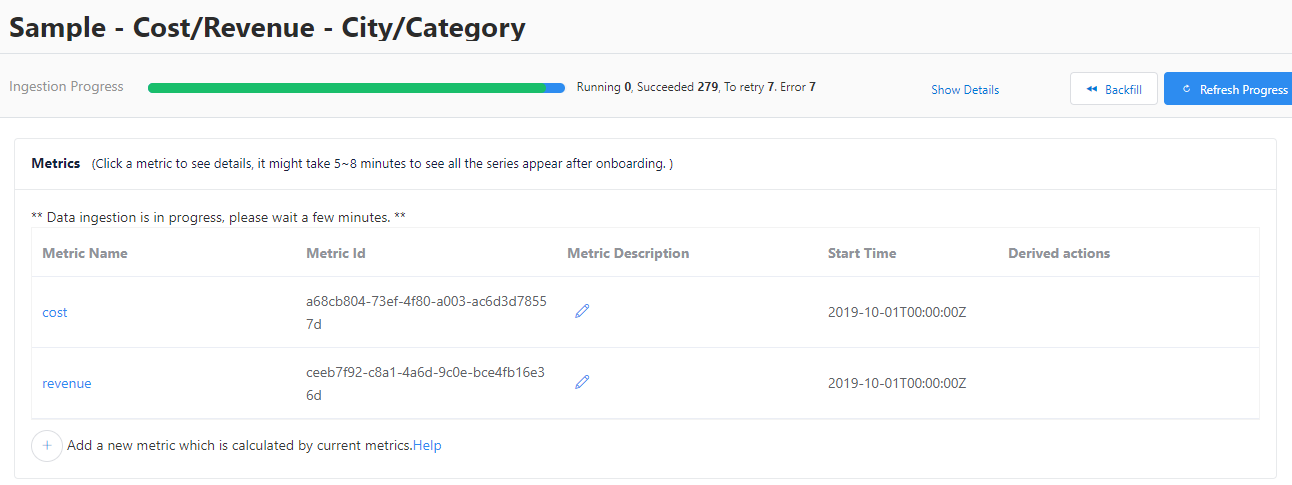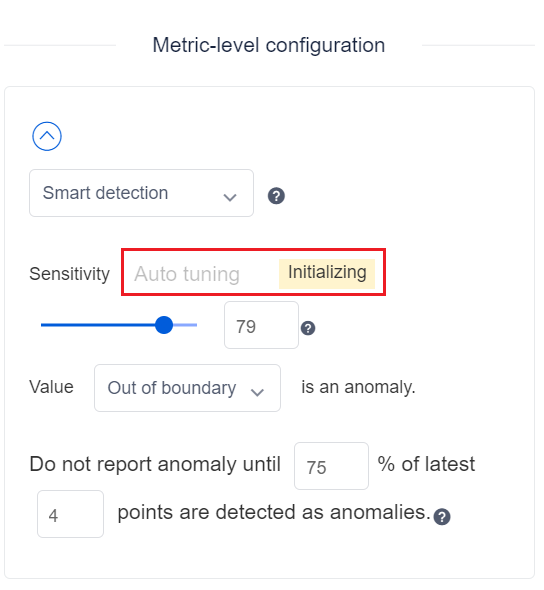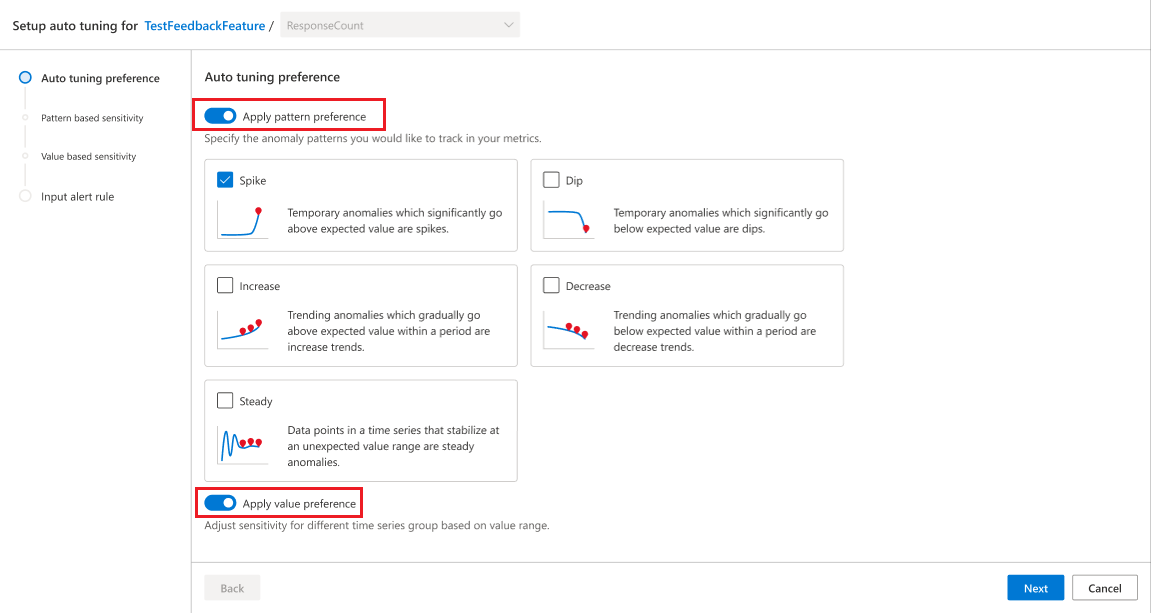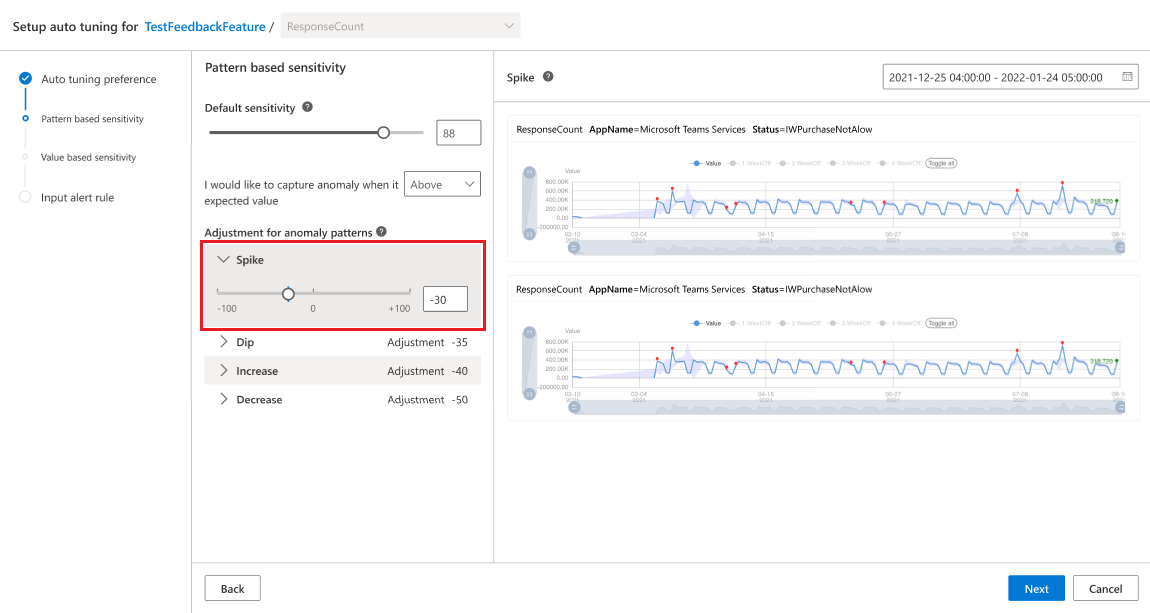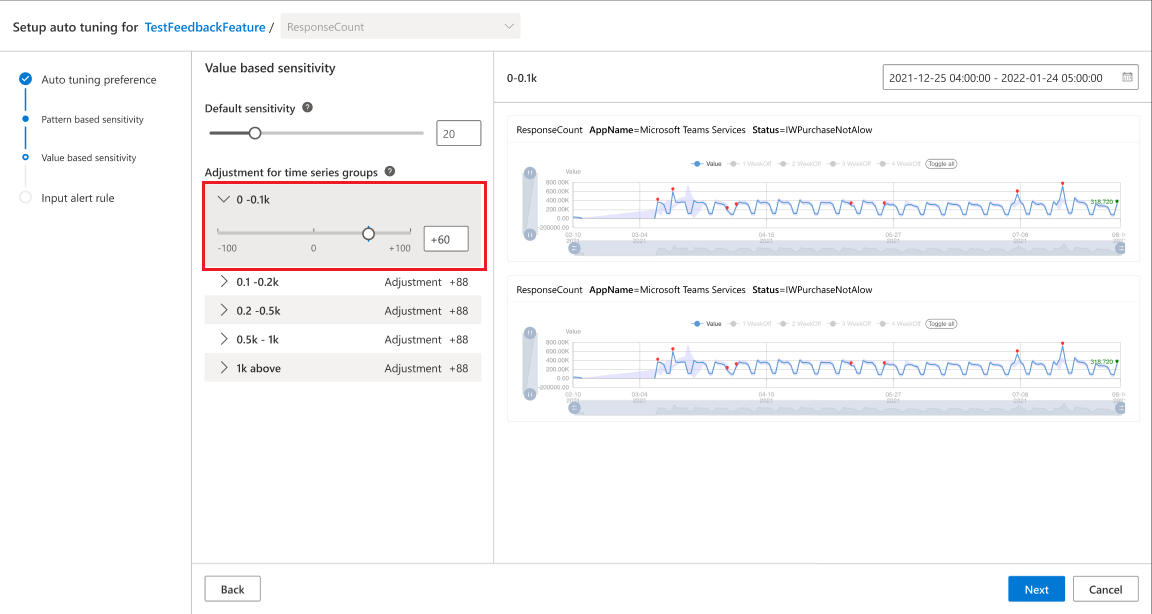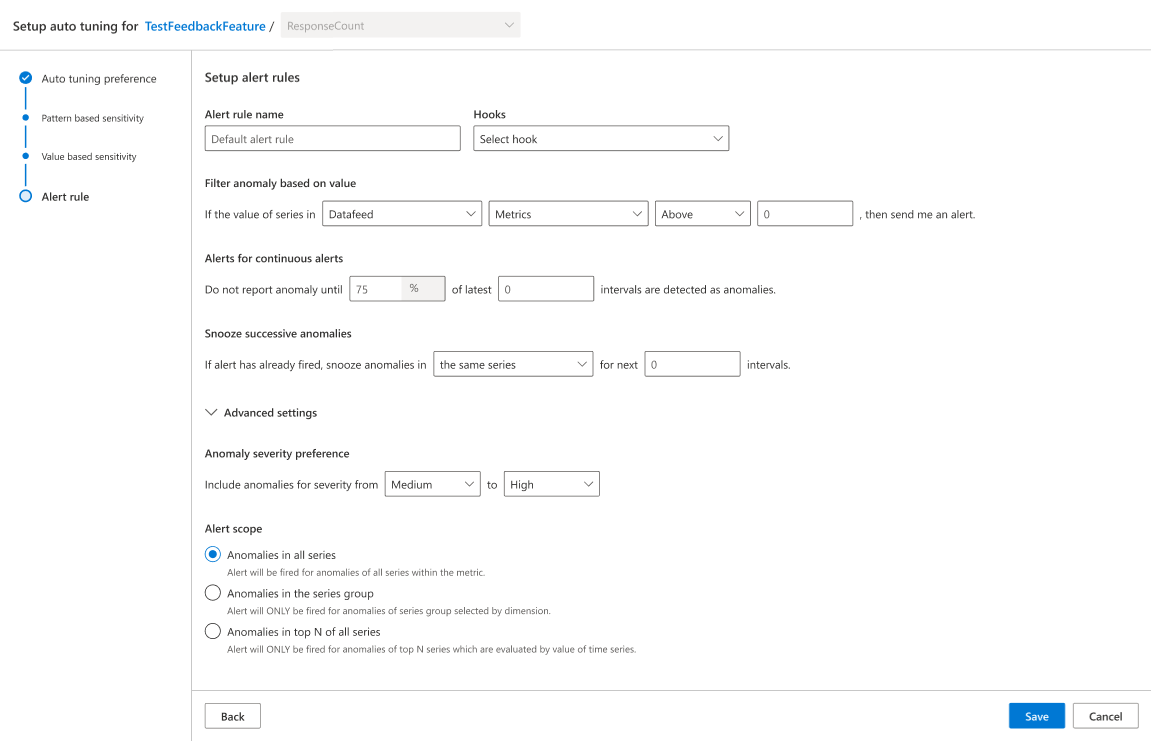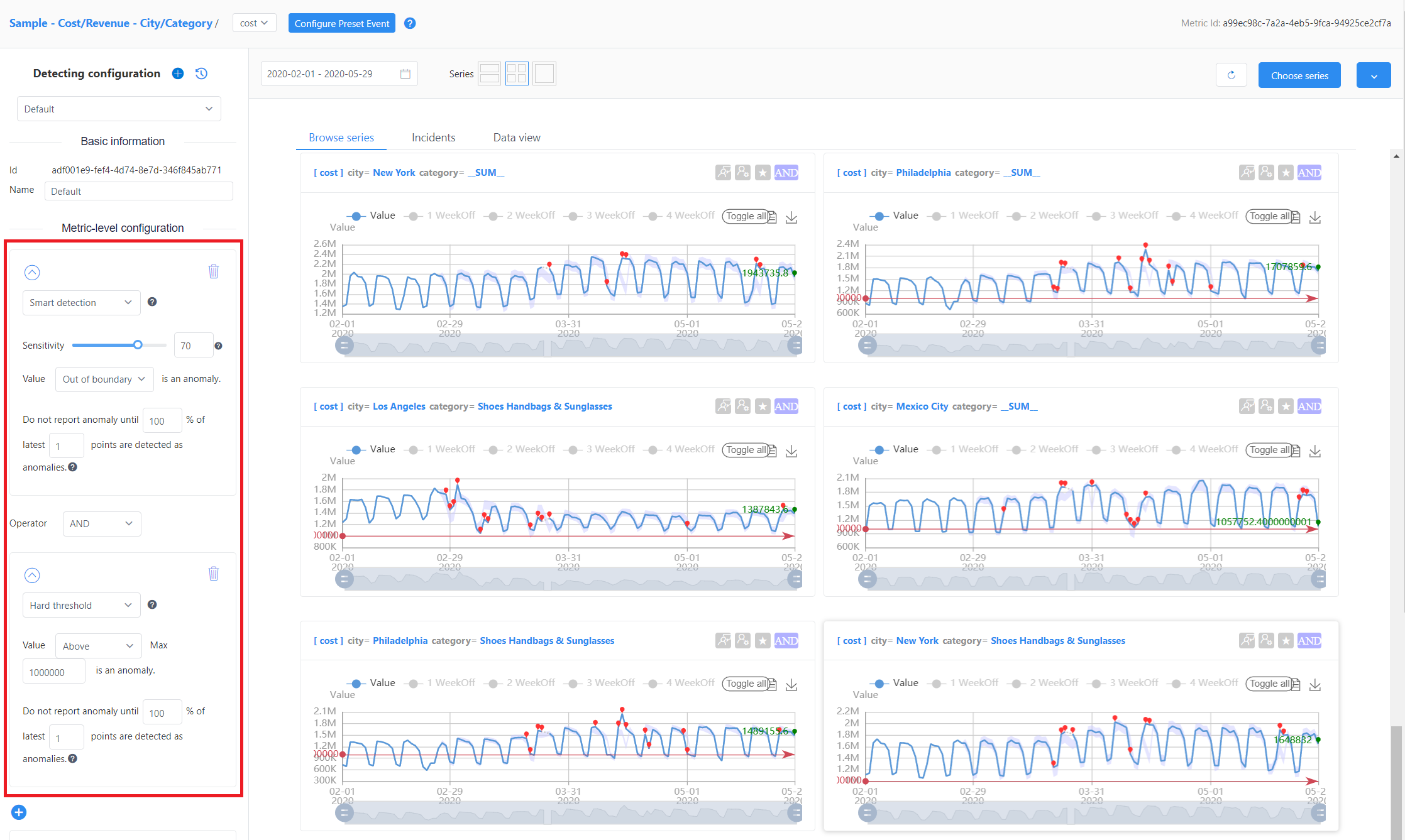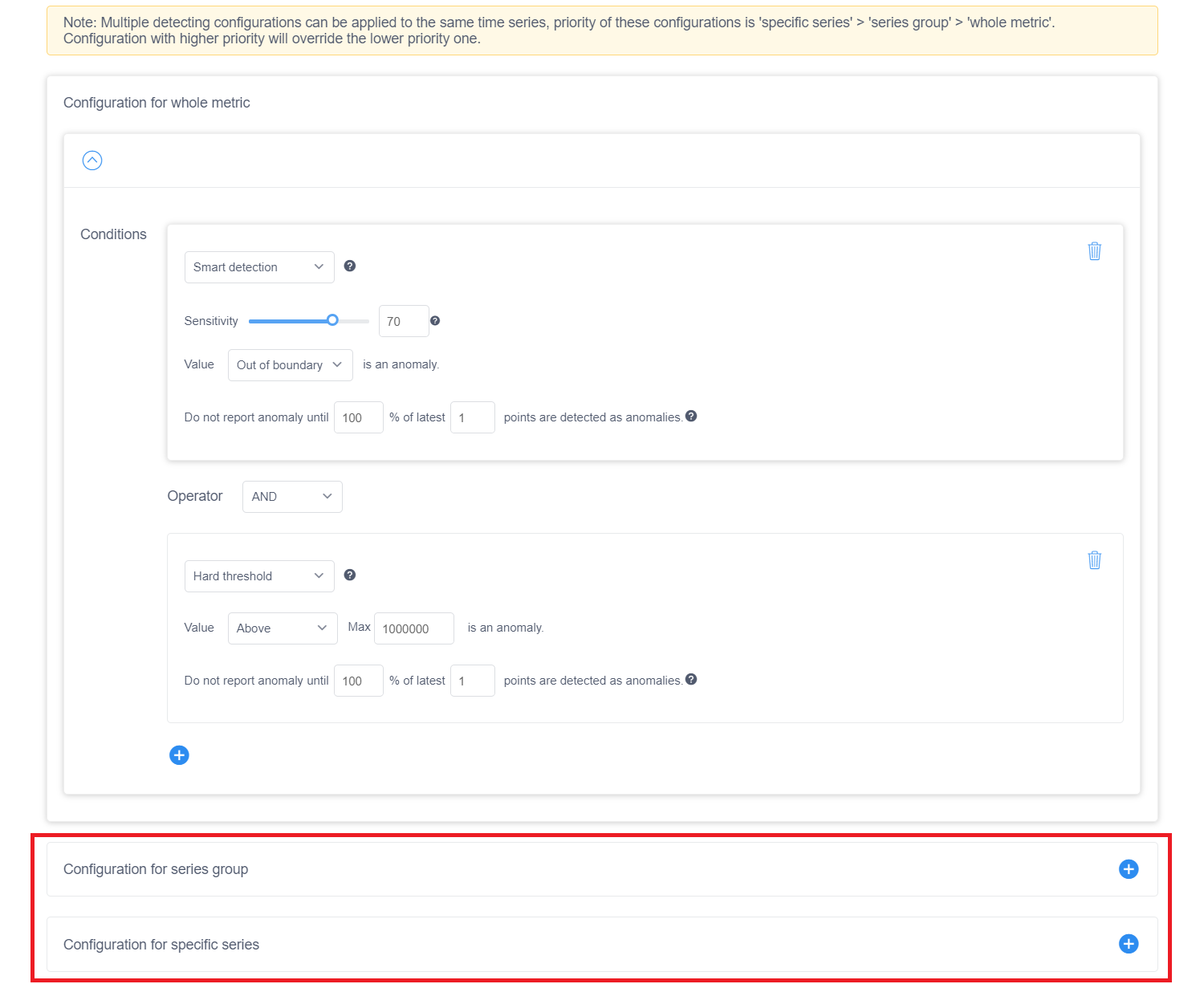Konfigurieren von Metriken und Optimieren der Erkennungskonfiguration
Wichtig
Ab dem 20. September 2023 können Sie keine neuen Metrics Advisor-Ressourcen mehr erstellen. Der Metrics Advisor-Dienst wird am 1. Oktober 2026 eingestellt.
Verwenden Sie diesen Artikel, um mit der Konfiguration Ihrer Metrics Advisor-Instanz mithilfe des Webportals zu beginnen und die Anomalieerkennungsergebnisse zu optimieren.
Metriken
Um die Metriken nach einem bestimmten Datenfeed zu durchsuchen, wechseln Sie zur Seite Datenfeeds, und wählen Sie einen der Feeds aus. Dadurch wird eine Liste der zugeordneten Metriken angezeigt.
Wählen Sie einen der Metriknamen aus, um seine Details anzuzeigen. In dieser Ansicht können Sie mithilfe der Dropdownliste rechts oben auf dem Bildschirm zu einer anderen Metrik im gleichen Datenfeed wechseln.
Beim ersten Anzeigen der Details einer Metrik können Sie eine Zeitreihe laden, indem Metrics Advisor eine Auswahl für Sie trifft oder Werte angeben, die für jede Dimension eingeschlossen werden sollen.
Sie können auch Zeitbereiche auswählen und das Layout der Seite ändern.
Hinweis
- Die Startzeit ist eingeschlossen.
- Die Endzeit ist ausgeschlossen.
Sie können die Registerkarte Incidents auswählen, um Anomalien anzuzeigen. Außerdem finden Sie dort einen Link zum Incident Hub (Incidenthub) vor.
Optimieren der Erkennungskonfiguration
Eine Metrik kann eine oder mehrere Erkennungskonfigurationen anwenden. Es gibt eine Standardkonfiguration für jede Metrik, die Sie je nach Ihren Überwachungsanforderungen bearbeiten oder hinzufügen können.
Die automatische Optimierung der Erkennungskonfiguration basierend auf der Anomalieeinstellung
Die automatische Optimierung der Erkennungskonfiguration ist ein neues Feature, das in Metrics Advisor veröffentlicht wurde, um die folgenden Szenarien zu behandeln:
Je nach Anwendungsfall können bestimmte Arten von Anomalien von größerem Interesse sein. Manchmal sind Sie möglicherweise an plötzlichen Spitzen oder Einbrüchen interessiert, während in anderen Fällen Spitzen/Einbrüche oder vorübergehende Anomalien nicht wichtig sind. Bisher war es schwierig, die Konfiguration für verschiedene Anomalietypen zu unterscheiden. Das neue Feature zur automatischen Optimierung macht diese Unterscheidung zwischen Anomalietypen möglich. Ab sofort gibt es fünf unterstützte Anomaliemuster:
- Spitze
- Einbruch
- Erhöhung
- Decrease
- Stabil
Manchmal kann es viele Dimensionen innerhalb einer Metrik geben, die die Metrik in Hunderte, Tausende oder sogar mehr Zeitreihen unterteilen, die überwacht werden müssen. Häufig sind aber einige dieser Dimensionen nicht gleich wichtig. Nehmen Sie z. B. den Umsatz: Der Wert für kleine Regionen oder eine Nischenproduktkategorie ist möglicherweise ziemlich klein und daher auch nicht besonders stabil. Gleichzeitig ist er aber auch nicht notwendigerweise wichtig. Das neue Feature zur automatischen Optimierung hat es ermöglicht, die Konfiguration basierend auf dem Zeitreihenwertebereich zu optimieren.
Dies ermöglicht es Ihnen, nicht mehr so viel Aufwand mit der wiederholten Optimierung Ihrer Konfiguration zu verbringen, und reduziert außerdem störende Warnungen.
Hinweis
Das Feature zur automatischen Optimierung wird nur auf die Methode „Intelligente Erkennung“ angewendet.
Voraussetzung für das Auslösen der automatischen Optimierung
Nachdem die Metriken in Metrics Advisor integriert wurden, versucht das System, Statistiken mit den Metriken auszuführen, um Anomaliemustertypen und die reihenwerteverteilung zu kategorisieren. Durch die Bereitstellung dieser Funktionalität können Sie die Konfiguration basierend auf ihren spezifischen Vorlieben weiter optimieren. Am Anfang wird der Status Wird initialisiert angezeigt.
Entscheidung für die Aktivierung der automatischen Optimierung für Anomaliemuster und Zeitreihenwerte
Das Feature ermöglicht Ihnen die Optimierung der Erkennungskonfiguration aus zwei Perspektiven: Anomaliemuster und reihenwert. Basierend auf Ihrem spezifischen Anwendungsfall können Sie auswählen, welche Option davon aktiviert werden soll, oder Sie aktivieren beide.
Bei der Option Anomaliemuster listet das System unterschiedliche Anomaliemuster auf, die mit der Metrik beobachtet wurden. Sie können auswählen, an welchen davon Sie interessiert sind, und diese auswählen. Für die nicht ausgewählten Muster wird deren Empfindlichkeit standardmäßig verringert.
Bei der Option reihenwert hängt Ihre Auswahl von Ihrem spezifischen Anwendungsfall ab. Sie müssen entscheiden, ob Sie eine höhere Empfindlichkeit für Zeitreihen mit höheren Werten verwenden möchten, und die Empfindlichkeit für niedrigere Werte verringern oder umgekehrt. Dann aktivieren Sie das Kontrollkästchen.
Optimieren der Konfiguration für ausgewählte Anomaliemuster
Wenn bestimmte Anomaliemuster ausgewählt werden, besteht der nächste Schritt darin, die Konfiguration für jedes zu optimieren. Es gibt eine globale Empfindlichkeit, die auf alle Zeitreihen angewendet wird. Für jedes Anomaliemuster können Sie die Anpassung optimieren, die auf der globalen Empfindlichkeit basiert.
Sie müssen jedes Anomaliemuster optimieren, das einzeln ausgewählt wurde.
Optimieren der Konfiguration für jede Zeitreihenwertegruppe
Nachdem das System Statistiken für alle Zeitreihen innerhalb der Metrik generiert hat, werden mehrere Zeitreihenwertegruppen automatisch erstellt. Wie oben beschrieben, können Sie die Anpassung für jede Zeitreihenwertegruppe entsprechend Ihren spezifischen geschäftlichen Anforderungen optimieren.
Es wird eine Standardanpassung konfiguriert, um die besten Erkennungsergebnisse zu erzielen, aber sie kann weiter optimiert werden.
Einrichten von Warnungsregeln
Auch nachdem die Erkennungskonfiguration für die Erfassung gültiger Anomalien optimiert wurde, ist es immer noch wichtig, Warnungsregeln einzugeben, um sicherzustellen, dass die endgültigen Warnungsregeln die endgültigen geschäftlichen Anforderungen erfüllen können. Es gibt eine Reihe von Regeln, die festgelegt werden können, z. B. Filterregeln oder fortlaufende Warnungsregeln mit erneuter Erinnerung.
Nachdem Sie alle im obigen Absatz beschriebenen Einstellungen konfiguriert haben, orchestriert das System sie zusammen und erkennt automatisch Anomalien basierend auf Ihren eingegebenen Einstellungen. Das Ziel ist es, die beste Konfiguration zu erzielen, die für jede Metrik funktioniert, was sich wesentlich einfacher durch die Verwendung der neuen Funktion zur automatischen Optimierung erreichen lässt.
Optimieren der Konfiguration für alle Reihen in der aktuellen Metrik
Diese Konfiguration wird auf alle Reihen in dieser Metrik angewendet, mit Ausnahme der Reihen mit einer separaten Konfiguration. Standardmäßig wird eine Konfiguration auf Metrikebene angewendet, wenn Daten integriert werden. Diese wird im linken Bereich angezeigt. Benutzer können die Metrikebenenkonfiguration auf der Metrikseite direkt bearbeiten.
Es gibt zusätzliche Parameter wie Richtung und Valid anomaly (Gültige Anomalie), die zur weiteren Optimierung der Konfiguration verwendet werden können. Sie können auch verschiedene Erkennungsmethoden kombinieren.
Optimieren der Konfiguration für eine bestimmte Reihe oder Gruppe
Wählen Sie unter den Konfigurationsoptionen auf Metrikebene Erweiterte Konfiguration aus, um die Konfiguration auf Gruppenebene anzuzeigen. Sie können eine Konfiguration für eine einzelne Zeitreihe oder eine Gruppe von Zeitreihen hinzufügen, indem Sie auf das +-Symbol in diesem Fenster klicken. Die Parameter ähneln den Konfigurationsparametern auf Metrikebene. Unter Umständen müssen Sie jedoch mindestens einen Dimensionswert für eine Konfiguration auf Gruppenebene angeben, um eine Gruppe von Reihen zu identifizieren. Geben Sie alle Dimensionswerte für die Konfiguration auf Reihenebene an, um eine bestimmte Reihe zu identifizieren.
Diese Konfiguration wird anstelle der Konfiguration auf Metrikebene auf die Gruppe von Reihen oder bestimmte Reihen angewendet. Wenn Sie die Bedingungen für diese Gruppe festgelegt haben, speichern Sie sie.
Anomalieerkennungsmethoden
Metrics Advisor bietet mehrere Methoden zur Anomalieerkennung: Harter Schwellenwert, Intelligente Erkennung, Schwellenwert ändern. Sie können eine dieser Methoden verwenden oder diese mithilfe logischer Operatoren kombinieren, indem Sie auf die Schaltfläche + klicken.
Hard threshold (Harter Schwellenwert)
Der harte Schwellenwert ist eine grundlegende Methode zur Anomalieerkennung. Sie können eine obere und/oder untere Grenze festlegen, um den erwarteten Wertebereich zu bestimmen. Alle Punkte außerhalb der Grenze werden als Anomalien identifiziert.
Intelligente Erkennung
Die intelligente Erkennung basiert auf maschinellem Lernen, das Muster in Verlaufsdaten erkennt und diese für die spätere Erkennung verwendet. Wenn diese Methode verwendet wird, ist die Empfindlichkeit der wichtigste Parameter zum Optimieren der Erkennungsergebnisse. Sie können ihn auf einen kleineren oder größeren Wert ziehen, um die Visualisierung rechts auf der Seite zu beeinflussen. Wählen Sie einen Wert aus, der zu Ihren Daten passt, und speichern Sie ihn.
Im intelligenten Erkennungsmodus werden die Parameter für Empfindlichkeit und Grenzversion verwendet, um die Ergebnisse der Anomalieerkennung zu optimieren.
Die Empfindlichkeit kann sich auf die Breite des erwarteten Wertebereichs der einzelnen Punkte auswirken. Wenn Sie den Wert erhöhen, wird der erwartete Wertebereich enger, und es werden mehr Anomalien gemeldet:
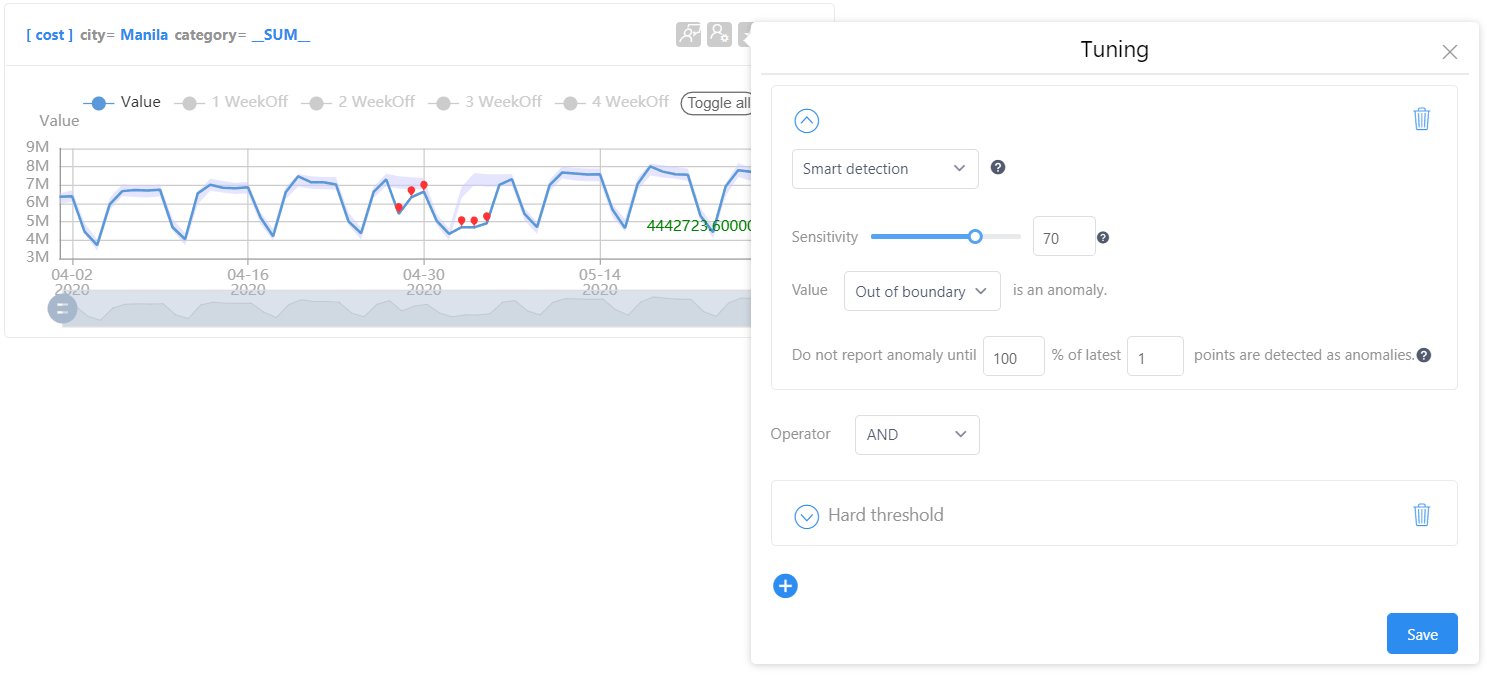
Wenn Sie die Empfindlichkeit verringern, wird der erwartete Wertebereich breiter, und es werden weniger Anomalien gemeldet:
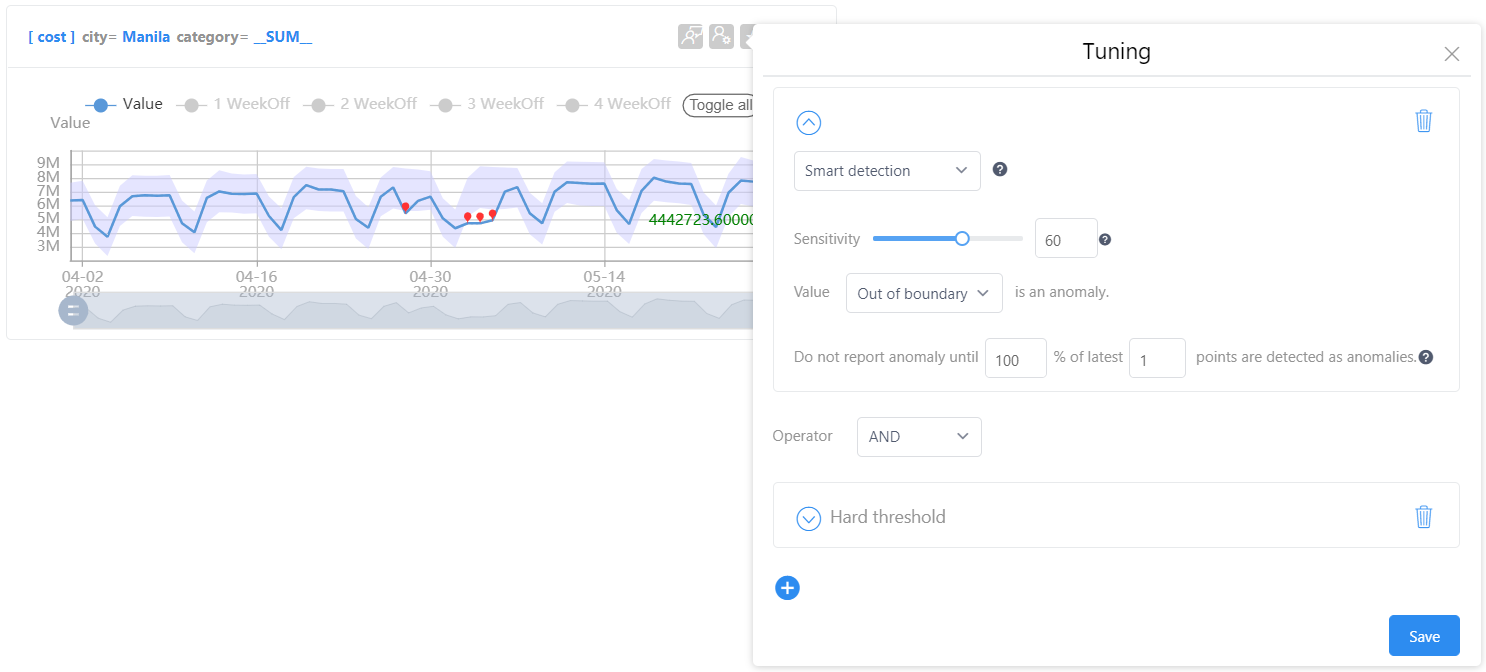
Change threshold (Änderungsschwellenwert)
Der Änderungsschwellenwert wird normalerweise verwendet, wenn Metrikdaten in der Regel in einem bestimmten Bereich liegen. Der Schwellenwert wird dem Change percentage (Änderungsprozentsatz) entsprechend festgelegt. Der Modus Change threshold (Änderungsschwellenwert) kann Anomalien in den Szenarien erkennen:
- Ihre Daten sind in der Regel stabil. Sie möchten benachrichtigt werden, wenn Schwankungen auftreten.
- Ihre Daten sind normalerweise instabil und schwanken stark. Sie möchten benachrichtigt werden, wenn sie zu stabil werden oder keine Schwankungen mehr auftreten.
Führen Sie die folgenden Schritte aus, um diesen Modus zu verwenden:
Wählen Sie Change threshold (Änderungsschwellenwert) als Anomalieerkennungsmethode aus, wenn Sie die Konfigurationen der Anomalieerkennung für Ihre Metriken oder Zeitreihen festlegen.
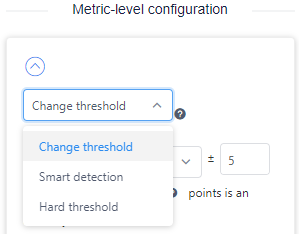
Wählen Sie die Parameter out of the range (Außerhalb des Bereichs) oder in the range (Innerhalb des Bereichs) ausgehend von Ihrem Szenario aus.
Wenn Sie Schwankungen erkennen möchten, wählen Sie out of the range (Außerhalb des Bereichs) aus. Mit den unten angegebenen Einstellungen werden beispielsweise alle Datenpunkte, die sich im Vergleich zur vorherigen Einstellung um mehr als 10 % ändern, als Ausreißer erkannt.
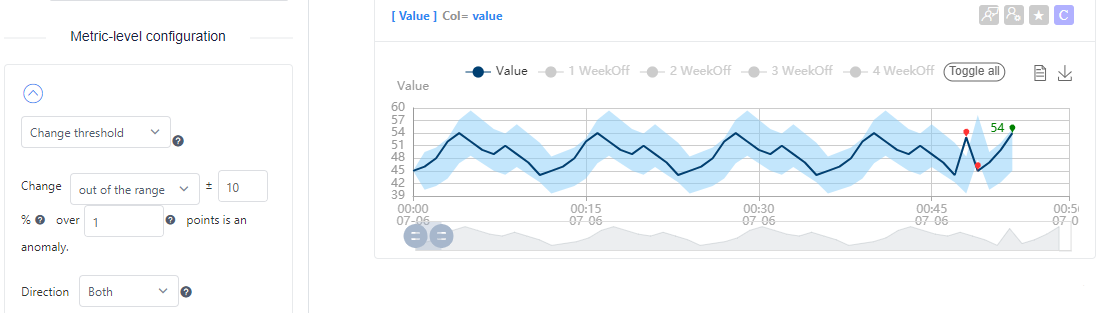
Wenn Sie Daten erkennen möchten, bei denen keine Schwankungen auftreten, wählen Sie in the range (Innerhalb des Bereichs) aus. Mit den unten angegebenen Einstellungen werden beispielsweise alle Datenpunkte, die sich im Vergleich zur vorherigen Einstellung um bis zu 0,01 % ändern, als Ausreißer erkannt. Da der Schwellenwert so klein ist (0,01 %), erkennt er fehlende Schwankungen bei den Daten als Ausreißer.
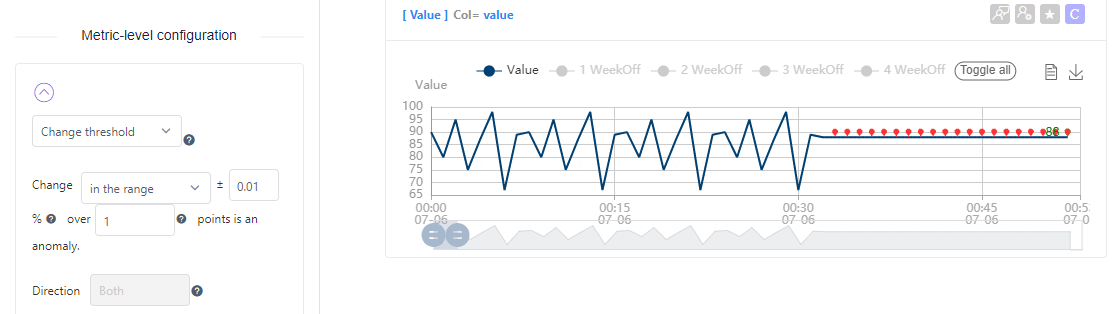
Legen Sie den Prozentsatz der Änderung fest, der als Anomalie gilt, und welche zuvor erfassten Datenpunkte für den Vergleich verwendet werden. Dieser Vergleich erfolgt immer zwischen dem aktuellen Datenpunkt und einem einzelnen Datenpunkt N Punkte davor.
Richtung ist nur gültig, wenn Sie den Modus out of the range (Außerhalb des Bereichs) verwenden:
- Mit Nach oben wird die Erkennung so konfiguriert, dass Anomalien nur dann erkannt werden, wenn (aktueller Datenpunkt) – (Vergleichsdatenpunkt) >+ Prozentsatz des Schwellenwerts.
- Mit Nach unten wird die Erkennung so konfiguriert, dass Anomalien nur dann erkannt werden, wenn (aktueller Datenpunkt) – (Vergleichsdatenpunkt) <- Prozentsatz des Schwellenwerts.
Vordefinierte Ereignisse
Manchmal werden durch erwartete oder regelmäßig auftretende Ereignisse (z. B. Feiertage) anormale Daten generiert. Mithilfe von vordefinierten Ereignissen können Sie der Anomalieerkennungsausgabe während festgelegter Zeiten Flags hinzufügen. Konfigurieren Sie diese Funktion nach dem Onboarding Ihres Datenfeeds. Jede Metrik kann über nur eine vordefinierte Ereigniskonfiguration verfügen.
Hinweis
Bei der voreingestellten Ereigniskonfiguration werden Feiertage bei der Anomalieerkennung berücksichtigt, und Ihre Ergebnisse werden unter Umständen geändert. Dies wird auf die Datenpunkte angewendet, die nach dem Speichern der Konfiguration erfasst werden.
Wählen Sie auf jeder Metrikdetailseite neben der Dropdownliste für Metriken die Schaltfläche Configure Preset Event (Vordefiniertes Ereignis konfigurieren) aus.

Konfigurieren Sie die Optionen im angezeigten Fenster Ihrer Nutzung entsprechend. Stellen Sie sicher, dass Enable holiday event (Feiertagsereignis aktivieren) ausgewählt ist, um die Konfiguration zu verwenden.
Im Abschnitt Holiday event (Feiertagsereignis) können Sie unnötige Anomalien unterdrücken, die während Feiertagen erkannt werden. Es gibt zwei Optionen für die Option Strategie, die Sie anwenden können:
- Suppress holiday (Feiertag unterdrücken): Unterdrückt alle Anomalien und Warnungen in den Anomalieerkennungsergebnissen während Feiertagen.
- Holiday as weekend (Feiertag als Wochenende): Berechnet die durchschnittlichen erwarteten Werte mehrerer entsprechender Wochenenden vor dem Feiertag und basiert den Anomaliestatus auf diesen Werten.
Sie können verschiedene weitere Werte konfigurieren:
| Option | Beschreibung |
|---|---|
| Choose one dimension as country (Eine Dimension als Land auswählen) | Wählen Sie eine Dimension aus, die Länderinformationen enthält. Dies könnte beispielsweise eine Landeskennzahl sein. |
| Country code mapping (Ländercodezuordnung) | Die Zuordnung zwischen einem Standardländercode und den Länderdaten der ausgewählten Dimension. |
| Holiday options (Feiertagsoptionen) | Gibt an, ob alle freien Tage, nur bezahlte Urlaubstage oder nur unbezahlte freie Tage berücksichtigt werden sollen. |
| Days to expand (Tage zum Erweitern) | Die betroffenen Tage vor und nach einem Feiertag. |
Der Abschnitt Cycle event (Zyklisches Ereignis) kann in einigen Szenarien verwendet werden, um unnötige Warnungen mithilfe von zyklischen Mustern in den Daten zu reduzieren. Zum Beispiel:
- Metriken, die über mehrere Muster oder Zyklen verfügen, wie etwa ein wöchentliches und monatliches Muster
- Metriken, die über kein klares Muster verfügen, aber über vergleichbare Daten wie „Year over Year“ (YoY, Jahr für Jahr), „Month over Month“ (MoM, Monat für Monat), „Week Over Week“ (WoW, Woche für Woche) oder „Day Over Day“ (DoD, Tag für Tag).
Nicht alle Optionen können für jede Granularität ausgewählt werden. Die verfügbaren Optionen pro Granularität sind unten aufgeführt (✔ für verfügbar, X für nicht verfügbar):
| Granularität | YoY | MoM | WoW | DoD |
|---|---|---|---|---|
| Jährlich | X | X | X | X |
| Monatlich | X | X | X | X |
| Wöchentlich | ✔ | X | X | X |
| Täglich | ✔ | ✔ | ✔ | X |
| Stündlich | ✔ | ✔ | ✔ | ✔ |
| Minütlich | X | X | X | X |
| Sekündlich | X | X | X | X |
| Benutzerdefiniert* | ✔ | ✔ | ✔ | ✔ |
Wenn eine benutzerdefinierte Granularität in Sekunden verwendet wird, ist dies nur verfügbar, wenn die Metrik länger als eine Stunde und kürzer als ein Tag ist.
Das zyklische Ereignis wird verwendet, um Anomalien zu reduzieren, wenn diese einem zyklischen Muster folgen. Es wird jedoch eine Anomalie gemeldet, wenn mehrere Datenpunkte dem Muster nicht folgen. Der Strict-Modus wird zum Aktivieren der Anomalieberichterstattung verwendet, wenn ein Datenpunkt dem Muster nicht folgt.
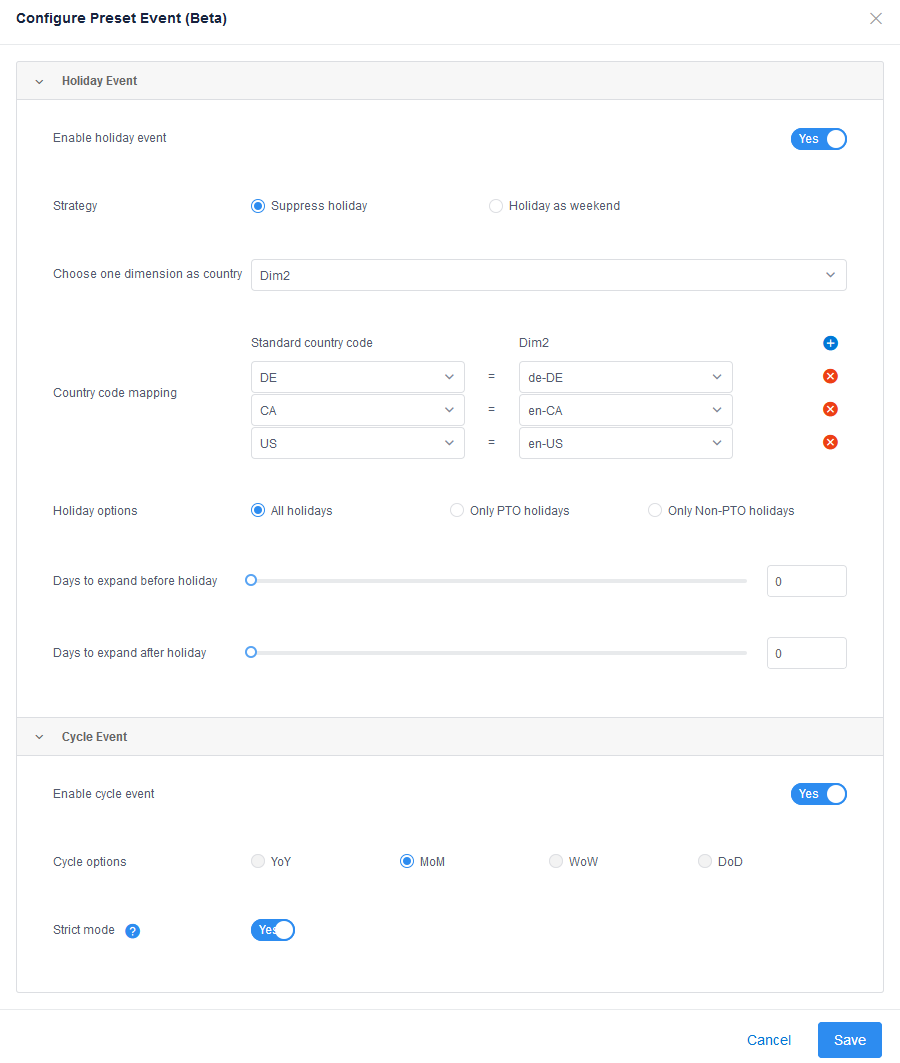
Anzeigen der letzten Incidents
Metrics Advisor erkennt Anomalien bei all Ihren Zeitreihendaten, während diese erfasst werden. Allerdings müssen nicht alle Anomalien eskaliert werden, da sie möglicherweise keine signifikanten Auswirkungen haben. Die Aggregation wird für Anomalien durchgeführt, um zusammengehörige Anomalien in Incidents zu gruppieren. Sie können diese Incidents auf der Registerkarte Incident auf der Metrikdetailseite anzeigen.
Wählen Sie einen Incident aus, um zur Seite Incidents analysis (Incidentanalyse) zu gelangen, auf der Sie weitere Details vorfinden. Wählen Sie Manage incidents in new Incident hub (Incidents in neuem Incidenthub verwalten) aus, um die Seite Incident Hub (Incidenthub) zu finden, auf der Sie alle Vorfälle unter der jeweiligen Metrik sehen.
Abonnieren von Anomalien für Benachrichtigungen
Wenn Sie benachrichtigt werden möchten, wenn eine Anomalie erkannt wird, können Sie Warnungen für die Metrik mithilfe eines Hooks abonnieren. Weitere Informationen finden Sie unter Konfigurieren von Warnungen und Erhalten von Benachrichtigungen per Hook.